Los informes pueden solicitar permiso para acceder a la dirección de correo electrónico de un usuario que los visualiza con el objetivo de personalizar los datos que se le muestran. Cuando los usuarios dan su consentimiento para compartir su dirección de correo electrónico con ese informe, la fuente de datos subyacente puede usarla para devolver solo los datos asociados con esa dirección de correo electrónico. Esto se conoce como "seguridad de los datos a nivel de la fila".
Ejemplos de filtros de correo electrónico
En estos ejemplos, se usa una fuente de datos basada en Hojas de cálculo de Google para mostrar cómo funciona el filtrado de correos electrónicos.
Ejemplo 1
En este ejemplo, la fuente de datos no se filtra. Todos los datos aparecen en el informe de Looker Studio.
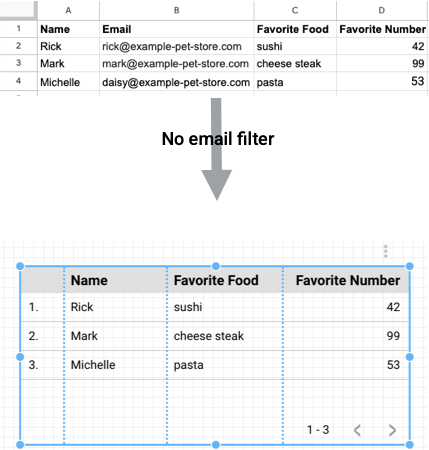
Ejemplo 2
En este ejemplo, la fuente de datos tiene un filtro de correo electrónico. Rick accedió a su cuenta, por lo que solo aparecen sus datos cuando ve un informe basado en la fuente de datos filtrada.
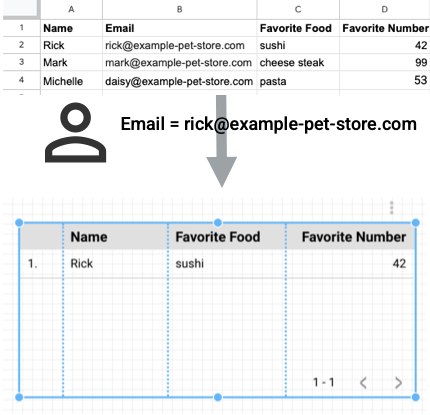
Ejemplo 3
Cuando Michelle accede y ve el mismo informe, solo ve sus datos, como se muestra en el ejemplo 3.

Ejemplo 4
En este último ejemplo, Bob accede y ve el informe. No hay datos para su dirección de correo electrónico (bob@example-pet-store.com), por lo que el gráfico de Looker Studio está vacío.
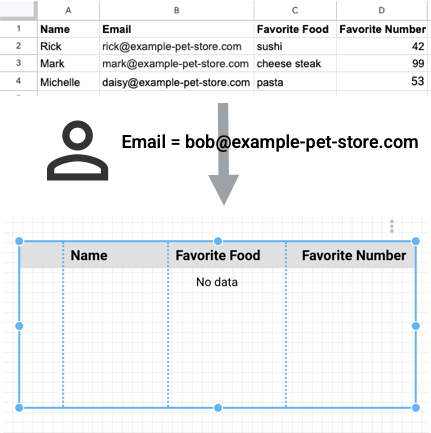
Para usuarios
Cuando veas un informe que incluye una fuente de datos que usa seguridad de los datos a nivel de la fila, todos los componentes basados en esa fuente de datos te pedirán que permitas que usen tu dirección de correo electrónico.
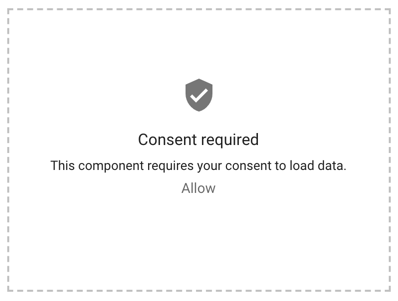
Si das tu consentimiento
Todos los componentes del informe que se basen en la fuente de datos que solicita tu dirección de correo electrónico podrán mostrar datos relevantes para ti. Puedes revocar tu consentimiento en cualquier momento.
Si no das tu consentimiento
Todos los componentes del informe que se basen en la fuente de datos que solicita tu dirección de correo electrónico mostrarán solo la solicitud de consentimiento. No mostrarán ningún dato.
Para editores
El filtrado por correo electrónico está disponible para cualquier tipo de fuente de datos. Si tus datos están en BigQuery, también puedes usar el parámetro de correo electrónico en una consulta personalizada para filtrar por dirección de correo electrónico.
Para usar el filtrado por dirección de correo electrónico, tus datos subyacentes deben contener un campo que almacene la dirección de correo electrónico de los usuarios de tu informe. Luego, puedes crear un filtro de correo electrónico en la fuente de datos que use ese campo. Luego, Looker Studio puede devolver las filas de datos que contienen la dirección de correo electrónico del usuario que accedió a su cuenta.
Por ejemplo, supongamos que tienes una hoja de cálculo en la que se registra el rendimiento de los representantes de ventas de tu empresa. Cada fila de la hoja de cálculo contiene la dirección de correo electrónico de uno de los representantes de ventas. Puedes activar el filtrado de correos electrónicos en la fuente de datos conectada a esa hoja de cálculo. Cuando un usuario que accedió a su cuenta vea por primera vez un informe basado en esa fuente de datos, se le solicitará que dé su consentimiento para que el informe acceda a su dirección de correo electrónico. Luego, la fuente de datos puede consultar los registros que contienen esa dirección. Solo se muestran los registros coincidentes, lo que garantiza que el usuario solo vea los datos que debe ver.
Cree un filtro de correo electrónico
- Edita tu fuente de datos.
- Haz clic en FILTRAR POR CORREO ELECTRÓNICO.
- Marca la casilla de verificación Filtrar datos por correo electrónico del visualizador.
- Selecciona el campo de tu fuente de datos que contiene las direcciones de correo electrónico de los usuarios.
- Para volver al editor de la fuente de datos, haz clic en TODOS LOS CAMPOS.
Cómo dejar de filtrar por correo electrónico
- Edita tu fuente de datos.
- Haz clic en FILTRAR POR CORREO ELECTRÓNICO.
- Desmarca la casilla de verificación Filtrar datos por correo electrónico del visualizador.
Filtra por correo electrónico en BigQuery
En una fuente de datos de BigQuery, puedes filtrar por dirección de correo electrónico con el parámetro @DS_USER_EMAIL en una consulta personalizada. Por ejemplo:
Select * from Sales WHERE sales-rep-email =@DS_USER_EMAIL;
Esto proporciona flexibilidad adicional en tus filtros. Obtén más información sobre los parámetros de BigQuery.
Filtrar por correo electrónico en la entrega de informes programados
Puedes incluir filtros de direcciones de correo electrónico en los informes que se envían por correo electrónico programado y Google Chat. Cuando una o más de las fuentes de datos de ese informe tengan habilitado el filtrado de correos electrónicos, verás la opción Filtrar los datos del informe entregado por dirección de correo electrónico del destinatario cuando crees o edites tu programación.
Obtén más información sobre la entrega automática programada de informes.
Cómo revocar el acceso a tu correo electrónico
Para dejar de proporcionar tu dirección de correo electrónico a los informes que la soliciten, puedes revocar tu consentimiento siguiendo estos pasos:
- Accede a Looker Studio.
- En la esquina superior derecha, haz clic en Configuración
 .
. - A la izquierda, selecciona Revoke Consent. A continuación, en Revocar correo electrónico del usuario, haz clic en Revocar todo.
Después de revocar tu consentimiento, deberás volver a otorgarlo para poder ver datos personalizados en los informes.
Límites del filtro por correo electrónico
- Tu conjunto de datos subyacente debe contener la dirección de correo electrónico completa de los usuarios que accederán a tu informe.
- Las mayúsculas y minúsculas de las direcciones de correo electrónico de tus datos deben coincidir con las de las cuentas de los usuarios. Por ejemplo, si la cuenta de un usuario pertenece a "Bob@example-pet-store.com", pero tus datos contienen "bob@example-pet-store.com", el filtro no coincidirá (y Bob no verá sus datos).
- Los usuarios deben acceder a su cuenta para ver un informe con el filtro de correo electrónico aplicado, incluso si el informe se comparte públicamente.
- Los usuarios deben dar su consentimiento para proporcionar su dirección de correo electrónico.
Recursos relacionados
Usa la combinación de datos para filtrar por varias direcciones de correo electrónico por fila.

